日期:2012-10-15 00:00 作者:win7系统官网 来源:http://www.win770.com
1、首先,打开软件;
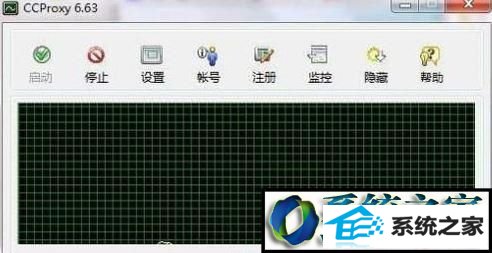
2、然后,在打开设置,在设置里面勾选你需要的功能(如果不懂,就全部勾选上)在点击确定;
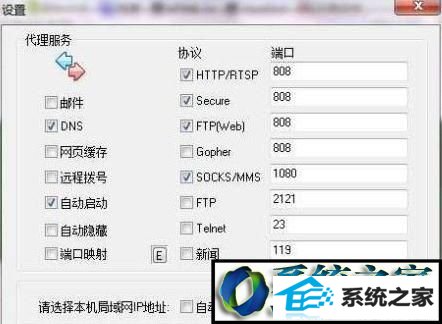
3、在点击账号,打开账号管理
4、在点击新建,在ip地址/ip地址段内输入要被代理了用户地址,输入需要使用代理的人的ip地址(获取服务端的ip地址:开始---运行---CMd---确定----ipconfig---回车即可)。
第二种使用ccproxy代理服务器工具:用户端设置
1、首先,打开iE,在点击工具 --internet 选项;
2、在局域网设置窗口里面勾选为LAn使用代理服务器.......前面的方框,并在地址中输入电脑的ip(服务器的ip地址);
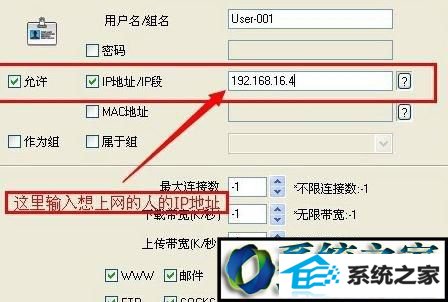
3、并在端口栏输入电脑的代理软件的HTTp端口号808或可能是8080。
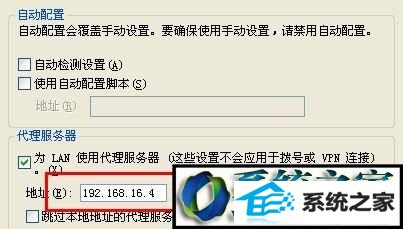
win8系统使用ccproxy代理服务器工具的详细步骤分享到这里了,通过以上的设置即可完成ccproxy的基本设置,就可以开始体验CCproxy强大的功能了。
栏目推荐: win10专业版激活 64位xp win7系统安装 电脑系统下载网站 windows10 深度之家 一键重装系统win7 重装系统win7
专题推荐: 小白一键重装系统 雨木林风官网 下载windows7 win732位 系统下载 下载windowsxp系统